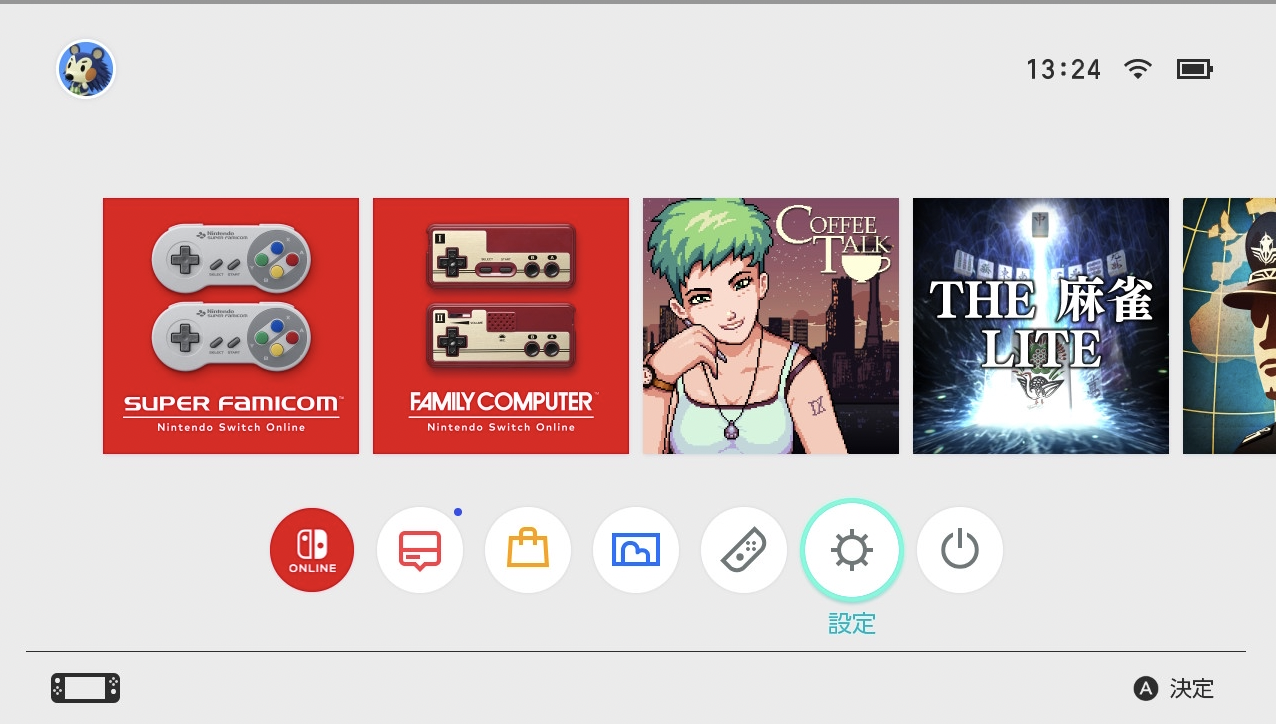【動作チェック】ニンテンドースイッチのBluetoothヘッドホン・イヤホンの接続方法
ニンテンドースイッチではBluetoothヘッドホン、イヤホンが使えませんでした。
それがスイッチ本体アップデートによって
Bluetoothヘッドホン、イヤホンが使えるようにななりました。
実際にどうやって接続するののか?
どんなBluetooth機器が動作するのか?
ニンテンドースイッチ本体へのBluetoothヘッドホンの接続方法と、気になる遅延についても解説します。
ニンテンドースイッチに対するBluetooth機器の接続方法
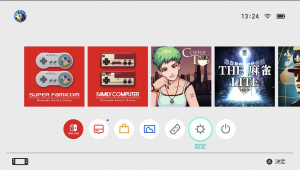
ニンテンドースイッチにBluetooth機器を接続する方法は簡単です。
HOME画面の「設定」を選択します

設定の中に「Bluetoothオーディオ」という項目があります。
接続したいBluetoothヘッドホン、イヤホンをペアリングモードにします
(これは各ヘッドホン、イヤホンによりますが多くの場合、ペアリング用のボタンがあったり、電源長押しなどでペアリングモードにできる場合が多いです)
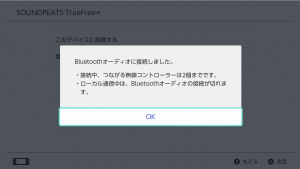
ニンテンドースイッチの「登録する」をタップしてヘッドホン、イヤホンを探します。
見つかればあとは登録するだけ
これでBluetoothヘッドホン・イヤホンの接続は完了です。
簡単に登録できます。
ニンテンドースイッチで使えるBluetoothヘッドホン・イヤホンとは?気になる遅延はあるの?
実際に筆者がメインで使っているBluetoothヘッドホン・イヤホンをニンテンドースイッチに接続して使ってみました。
Bose ワイヤレスヘッドホン SoundLink AE(amazon)
こちらBOSEの人気Bluetoothヘッドホンですが問題なく接続できました。
音質も安定しており問題なく使えています。
BOSEのBluetoothヘッドホンのペアリングは電源スイッチ長押しでペアリング待ち状態にすることができます。
BOSEのワイヤレスヘッドホンはデバイスと接続すると接続したデバイス名をコンピュータが読み上げてくれます。
iPhone13なら「アイフォーンサーティーン」
ニンテンドースイッチなら「ニンテンドースイッチ」
と読み上げてくれるので接続チェックが耳でできるので便利です。
ただし同時に1台の端末しか接続できません
ニンテンドースイッチとiPhoneの両方に登録した状態で両方の端末のBluetoothがオンになっていると繋がらないことがあるので、接続をオフにするなどの対応は必要です。
SoundPEATS(サウンドピーツ) Truefree+(amazon)
もう一つ、筆者がメインで使っているのがAmazonでも大ヒットしたサウンドピーツの格安Bluetoothイヤホンです。
こちらも接続可能です。
ペアリングする場合はイヤホン側面のボタンを長押しすることで可能です。
ただしこちらのイヤホンですが、接続できるのですが
どうやってもイヤホンの右左の両方が同時にペアリングしませんでした。
つまり片方だけのモノラル接続になってしまいます。
Anker Soundcore 2(amazon)
イヤホン、ヘッドフォンではないのですが、人気のアンカーサウンドコア2(改善版)にもニンテンドースイッチをつないでみました。
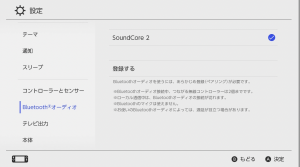
こちらも問題なく接続できました。
いやー、このスピーカーでニンテンドーオンライン会員特典の「ファミコンソフト」を遊ぶと音がいいですね。
ただし、アンカーサウンドコア2(改善版)には2台のアンカーサウンドコア2(改善版)を用意することでステレオスピーカーになるモードがあるのですが、こちらも2台同時は接続できませんでした。
この辺りはニンテンドースイッチ本体のBluetoothオーディオの仕様なのかもしれません。
ニンテンドースイッチにおけるBluetoothオーディオ使用における制限まとめ
ところで、ニンテンドースイッチ本体のBluetooth接続には使用において制限がいくつかあります。
本来、スイッチ本体のBluetooth機能はスイッチのコントローラー(JOYCON:ジョイコン)を接続するために用意されたものであり、オーディオ向けではありませんでした。
よってスイッチ発売初期は、Bluetoothオーディオが使えなかったわけです(その後、本体アップデートで使えるようになりました)
その名残もあって以下の使用制限があります。
・Bluetoothオーディ接続中は、使える無線コントローラーは2つまで
・ローカル通信中はBluetoothオーディオの接続が切れる
・Bluetoothマイクは使えない
・Bluetoothオーディオデバイスによっては遅延が目立つ場合あり
普通にオフラインでゲームをしながら音楽を聴く分には問題ないのですが、スイッチ本体を持ち寄ってローカル通信をしようとしたりすると、Bluetoothは使えませんので、どうしてもヘッドフォンで聴きたい場合はオーディオジャック経由で有線で聴くしかありません。
まとめ
今回はニンテンドースイッチ本体におけるBluetooth接続について解説しました。
電車の中とかでゲームを遊ぶ場合は今まで有線のケーブルイヤホンが必要でしたが、Bluetooth対応になって、かなり快適になったと思います。
まだBluetoothヘッドホンを持っていないなら、今回紹介したBOSEのように音が漏れない密閉型のヘッドホンがおすすめです。
イヤホンタイプでもいいのですが片方しか聴こえない可能性もあるので注意しておきましょう。